[TOC]
# 產品簡介
iKEAIR-S1 智控伴侶是由科什科技自主研發的一系列搭載了高性能聯網模塊的智能物聯產品,可以通過智能手機 App 實現對普通空調、電視、機頂盒等紅外遙控電器的遠程實時控制,具有定時開關、環境溫度監測、用電信息統計等功能,為用戶打造舒適便捷、環保節能的生活方式。
:-: 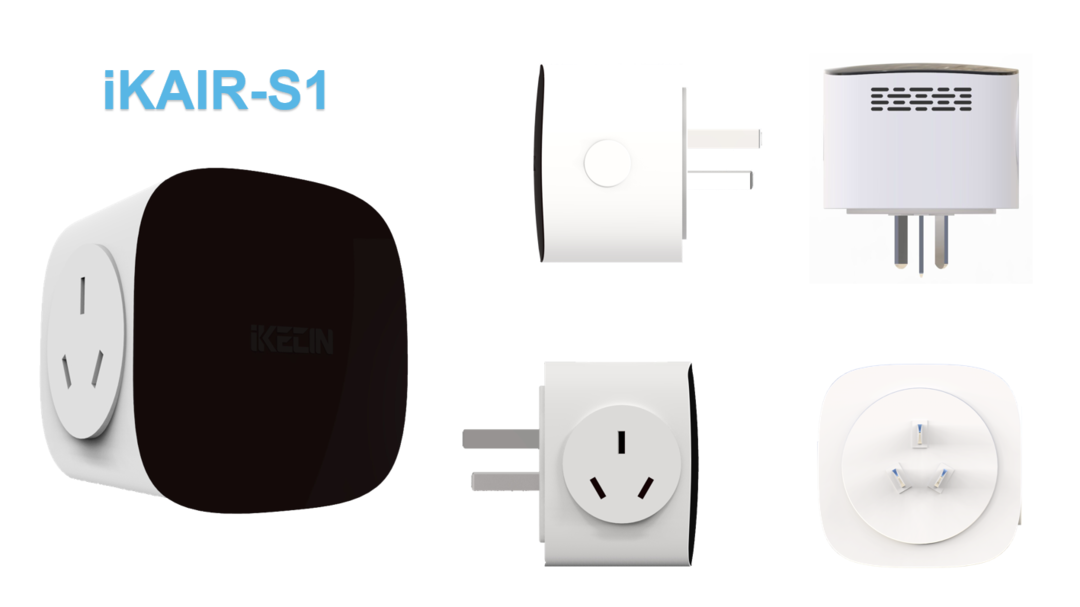
## 產品規格
:-: 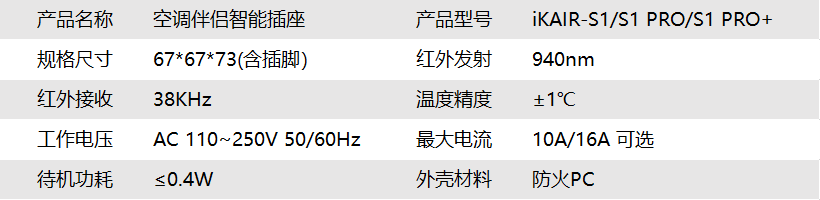
## 開箱清單
空調伴侶x1 入門指南x1 合格證x1
:-: 
# 安裝說明
## 10A 設備
將空調伴侶插入對應的 10A 電源插座通電即可
:-: 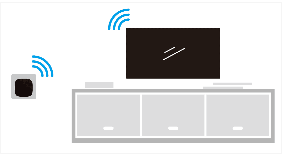
## 16A 設備
將空調伴侶插入 16A 電源插座通電,或購買轉換器,接入 10A 電源插座通電即可
:-: 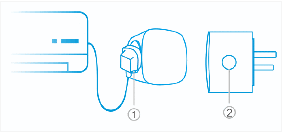
① 電源插孔;
② 開關按鈕,長按恢復出廠設置 ( 10A 設備具有通斷電功能 )
注意
* 安裝時,請確保空調伴侶黑色面與需要控制的設備(電視 / 空調 / 機頂盒)之間無遮擋
* 10A 最大負載功率 2500W,16A 最大負載功率 4000W,請不要超載使用
# 配網說明
* 手機連接 WiFi,點擊 App 右上角 “ + ”,選擇 “ 新設備 ”
:-: 
* 在選擇設備類型界面,選擇當前需要配網的設備,此處選擇“iKEAIR-S1空調伴侶”
:-: 
## 智能配網
* 在右上角方框內選擇配網方式,此處以“智能配網”為例,按照頁面提示完成配網準備工作,并點擊“準備完畢”進入下一步驟
:-: 
其余配網詳細步驟請參見[智能配網通用教程](%E6%99%BA%E8%83%BD%E9%85%8D%E7%BD%91%E6%B3%A8%E6%84%8F%E4%BA%8B%E9%A1%B9.md)
## AP配網
* 在右上角方框內選擇配網方式,此處以“AP配網”為例,按照頁面提示完成配網準備工作,并點擊“準備完畢”進入下一步驟
:-: 
其余配網詳細步驟請參見[AP配網通用教程](AP%E9%85%8D%E7%BD%91%E6%B3%A8%E6%84%8F%E4%BA%8B%E9%A1%B9.md)
>[info] 配置期間,觀察設備上的 WiFi 指示圖標;若圖標一直閃爍,請檢查路由器是否已接入互聯網以及 WiFi 密碼是否輸入正確。
# 空調
## 碼庫匹配
### 自動匹配
在設備列表中選擇空調伴侶,進入設備主界面,選擇控制類型,進行對應的遙控器匹配
:-: 
選擇空調控制類型,進入控制界面,使用空調遙控器對準空調伴侶點按任意按鍵,S1 空調伴侶將對遙控操作進行自動學習
:-: 
學習成功后,點擊 “完成”,返回空調界面,即可通過手機對您的空調進行智能化管理
:-: 
### 手動匹配
若自動學習失敗,可以更換設備位置重新學習(避免設備被遮擋),或者點擊 “手動匹配空調品牌” 按鈕,手動選擇空調型號
:-: 
:-: 
## 控制說明
在設備主界面選擇空調控制類型,點擊 “更多” 進入空調控制界面
在空調控制界面中,可對 “開關”、“模式”、“調溫”、“風速”、“擺風” 等進行遠程控制
:-: 
開關:手機 App 控制空調開關;
調溫:點擊 “+” 及 “-” 即可調節空調溫度;
擺風:點擊左下角擺風按鈕,可以打開或關閉空調擺風;
模式:點擊 “M” 按鈕,即可切換空調模式及快捷模式;
:-: 
風速:調節空調風速高、中、低檔
:-: 
菜單:點擊空調控制界面右上角按鈕,打開空調控制功能菜單
:-: 
### 高階模式
在 “高階模式” 中可以根據時間、室溫設置空調執行計劃,比如在某一時間段內,如果室溫高于30℃,即執行空調 “開機、制冷、24℃”,根據室內溫度自動調節空調狀態
:-: 
:-: 
:-: 
高階模式設置完成后,需要打開開關按鈕,即可按照預設時間及溫度條件執行空調運行狀態
:-: 
### 定時配置
可以設置空調定時開關機及執行狀態,最大支持 20 組定時設置
:-: 
### 延時關機
可以設置空調延時關機,最大支持 60 分鐘延時
:-: 
### 童鎖開關
可以開啟或關閉童鎖功能,童鎖功能開啟后可以鎖定遙控器控制,避免誤操作,打亂預設的空調模式及溫度
:-: 
### 遙控學習
遙控學習可以查看設備當前匹配的紅外遙控碼,也可以重新學習或手動選擇空調遙控器
:-: 
### 高級設置
可開關狀態同步
# 電視
選擇電視控制類型,進入電視控制界面,點擊右上角按鈕,選擇 “遙控學習”
:-: 
選擇對應的電視品牌,進行遙控匹配
:-: 
根據引導,點擊 App 上按鈕,并對電視反饋進行判斷,以便選出最合適的遙控方案
:-: 
如果電視正確打開了 App 上按鍵對應的功能,則點擊右下角 “正確響應” 按鍵,即可下載碼庫,學習成功;
如果電視未打開按鍵對應的功能,則點擊 “未正確響應”,繼續匹配下一套碼庫
:-: 
學習成功后,便可使用手機 App 對電視進行開關機、音量調節、節目播放等遙控操作
:-: 
如果學習完碼庫后,App 上部分按鍵無法正常控制電視,可以選擇 “定義按鈕” 進行按鍵自定義學習
:-: 
在按鍵列表中,選擇不能正常控制的按鍵,點擊 “重新學習”
:-: 
使用電視遙控器,對準設備點按需要學習的功能按鍵,學習成功后保存即可
:-: 
## 控制說明
選擇電視控制類型,進入電視控制界面
在電視控制界面中,可電視進行開關、調音量、調節目、切換信號源等操作
:-: 
其他功能:點擊電視控制界面右上角按鈕,打開功能菜單,可以設置電視頻道及學習遙控器
:-: 
遙控學習:遙控學習可以查看設備當前匹配的紅外遙控碼,也可以重新學習電視遙控器
:-: 
頻道設置:如果電視支持各類電視臺節目,可以在頻道設置中設置臺號及對應的頻道,設置成功后,便可以通過數字臺號切換頻道
:-: 
:-: 
:-: 
選擇機頂盒控制類型,進入機頂盒控制界面
在機頂盒控制界面中,可對機頂盒進行開關、調音量、調頻道、暫停、快進等操
作
:-: 
其他功能:點擊機頂盒控制界面右上角按鈕,打開功能菜單,可以設置機頂盒頻道及學習遙控器
:-: 
遙控學習:遙控學習可以查看設備當前匹配的紅外遙控碼,也可以重新學習機頂盒遙控器
:-: 
頻道設置:初始狀態下,頻道列表為空,用戶可以點擊右上角按鈕,進入頻道設置界面,設置地理位置及選擇運營商,運營商匹配成功后,便可以在頻道列表中查看數字臺號及電視頻道對應關系,長按某一頻道,可以編輯或刪除電視頻道及臺號,根據自家情況設置完成后,便可以用 App 或語音切換電視頻道。
:-: 
# 機頂盒
選擇機頂盒控制類型,進入機頂盒控制界面,點擊右上角按鈕,選擇 “遙控學習”
:-: 
選擇對應的機頂盒品牌或運營商,進行遙控匹配
:-: 
根據引導,點擊 App 上按鈕,并對機頂盒反饋進行判斷,以便選出最合適的遙控方案
:-: 
如果機頂盒正確打開了 App 上按鍵對應的功能,則點擊右下角 “正確響應” 按鍵,即可下載碼庫,學習成功
如果機頂盒未打開按鍵對應的功能,則點擊 “未正確響應”,繼續匹配下一套碼庫
:-: 
學習成功后,便可使用手機 App 對機頂盒進行開關機、音量調節、節目播放等遙控操作
:-: 
如果學習完碼庫后,App 上部分按鍵無法正常控制,可以選擇 “定義按鈕” 進行按鍵自定義學習
:-: 
在按鍵列表中,選擇不能正常控制的按鍵,點擊 “重新學習”
:-: 
使用機頂盒遙控器,對準設備點按需要學習的功能按鍵,學習成功后保存即可
:-: 
# 自定義學習
在控制類型界面,選擇自定義,點擊 “更多”,進入自定義按鍵界面,默認狀態下,所有按鍵為灰色未學習狀態
:-: 
長按某一個需要學習的按鈕,在菜單中選擇 “遙控學習”
:-: 
根據 App 引導,將(空調/電視/機頂盒/遙控風扇/遙控燈等紅外設備)遙控器對準智能伴侶,按下需要學習的按鍵,設備即可進行自動學習
:-: 
學習成功后,即可記錄該按鍵的遙控操作狀態,并實現對電視或空調的手機 App 遠程控制
:-: 
長按已學習的按鍵,在彈出框中選擇 “修改名稱”,自定義按鍵名稱,便于區分即可
:-: 
根據使用需求,依次完成各個按鍵的學習,即可通過 App 實現空調或電視的遠程實時控制
:-: 
* 自定義學習說明:每一次學習則為記錄遙控器當前的操作配置,之后每次按鍵,即執行該按鍵下記錄的操作狀態。比如,按鍵9學習的設備為空調,狀態為 “除濕模式,溫度調為 19 度”,則每次操作按鍵 9 時,即調節空調模式為除濕,溫度為 19℃
# 使用說明
在 App 主界面中,選擇智能空調插座,進入設備主界面
在設備主界面可以查看實時溫度及實時功率信息
:-: 
點擊右上角按鍵,打開菜單欄,可以選擇查看設備信息及數據統計信息
:-: 
## 設備信息
在設備信息頁面可以查看設備序列號、設備名稱、設備版本、聯網信息等
當設備版本后出現 ↑ 時,點擊 “↑”,即可升級設備固件版本
:-: 
## 設備升級
升級過程中,請保持設備聯網,且不可以操作設備,升級成功后,設備會自動重啟
:-: 
## 環境數據
查看溫度數據圖表,包括天視圖/月視圖/年視圖等
:-: 
## 能耗數據
查看空調實時功率及歷史電量數據圖表,包括天視圖/月視圖/年視圖等
:-: 
數據圖表說明
圖表中橫坐標可以任意拉伸、縮短,在天視圖、月視圖、年視圖中,點擊 “2019年12月10” 或 “2019年12月” 或 “2019”,可以切換任意日期或月份或年份查看數據;電量數據是從在該手機上添加設備開始統計,將設備共享給其他手機用戶時,電量數據不會同步
## 參數設定
在參數設定中,可以設置溫度校正及 LED 指示燈開關等參數
:-: 
- 目錄
- 售前咨詢
- 產品使用說明
- 智能小石App
- iKEM-SW系列 智能通斷器
- iKEAIR-S1系列 空調伴侶
- iKEM-T8-W100 地暖溫控器
- iKEM-T8-W200 中央空調溫控器
- iKEM-T8-W300 空調地暖二合一溫控器
- iKEM-T8-W500 新風控制器
- iKEM-TS4 插座式壁掛爐溫控器
- iKEM-T4-W100B 地暖溫控器
- iKEM-T4-W100 電暖溫控器
- iKEM-T4-W101 電暖溫控器
- iKEM-T4PRO 電暖溫控器
- iKEM-T3-W100 地暖溫控器
- iKEM-T3PRO 地暖溫控器
- iKEM-HP1 鍋爐伴侶
- 中國電信魔鏡攝像頭
- iKEHS系列攝像頭
- 第三方生態綁定說明
- 天貓精靈綁定說明
- 小度音箱綁定說明
- 常見問題
- AP配網說明
- 智能配網說明
- 如何查找設備序列號
- 2.4G和5G WiFi網絡
- 如何把設備分享給家人
- 如何復位設備
- 空調伴侶常見問題
- 地暖溫控器常見問題
- 壁掛爐溫控器常見問題
